После выполнение поставленных задач, например, удаления дубликатов файлов, CCleaner можно оставить на компьютере или удалить на время, пока его функциональность не понадобится опять. Рассмотрим, как полностью деинсталлировать приложение с ПК тремя способами.
Встроенная утилита Windows – Параметры
Для запуска встроенного деинсталлятора CCleaner воспользуйтесь параметрами Windows.
- Зажмите клавиши Win + I.
- Посетите раздел «Приложения».
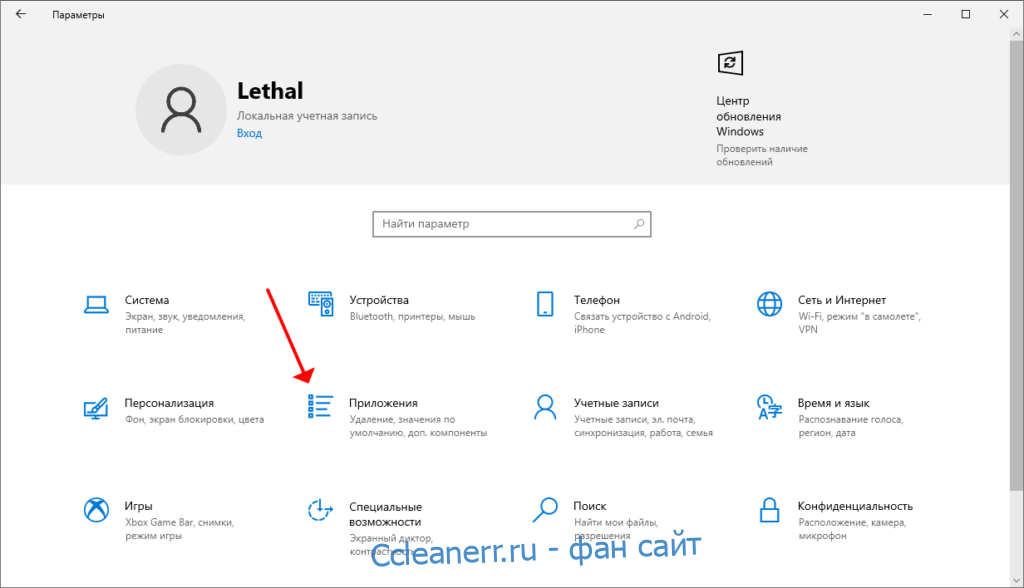
- Щёлкните по ненужной программе, нажмите «Удалить» и подтвердите действие.
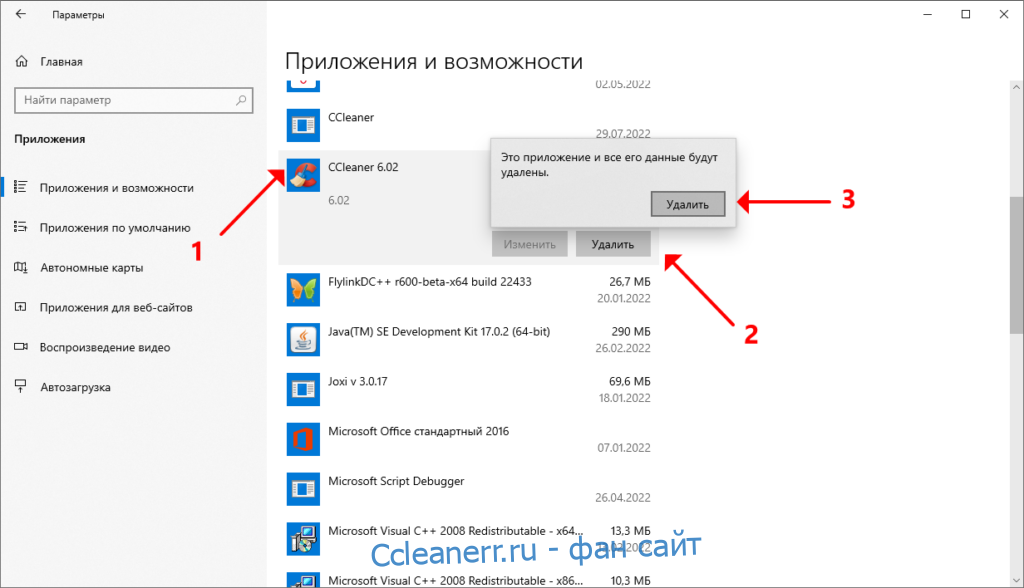
Запустится встроенный деинсталлятор.
- Нажмите «Да».

- Закройте информационное окно.

Через ярлык Ccleaner
Вызовите меню Пуск, разверните в нём каталог CCleaner и нажмите «Удалить CCleaner».
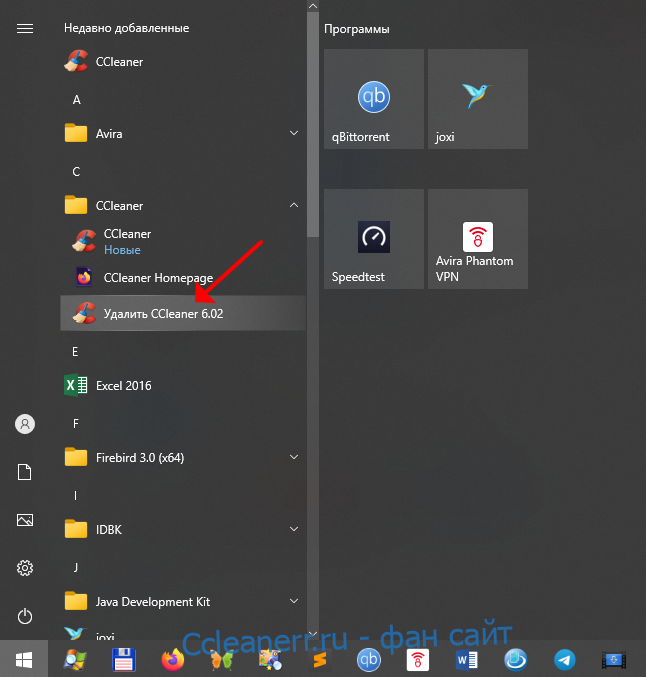
Дальнейшие действия такие, как в предыдущем разделе.
Через сторонний софт – Revo Uninstaller
После деинсталляции большинства программ на диске и в реестре остаётся мусор. Для полного удаления CCleaner воспользуйтесь деинсталлятором вроде Revo Uninstaller, Uninstall Tool или их аналогами.
- Кликните правой клавишей по приложению, выберите «Удалить».
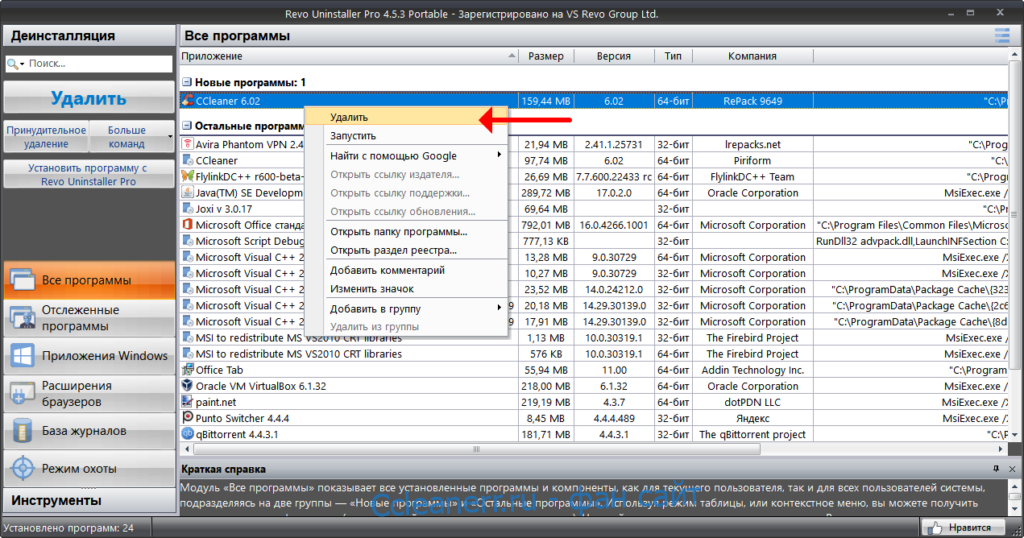
- Подтвердите намерения.
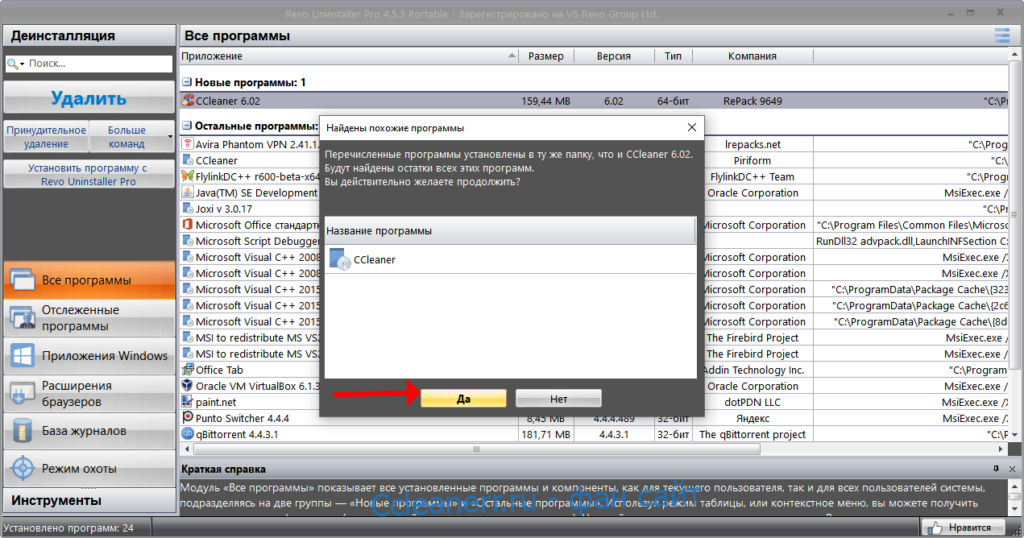
- Запустится встроенный деинсталлятор: нажмите «Да», затем закройте окно.

- В Revo Uninstaller кликните «Поиск» для запуска сканирования реестра в умеренном режиме.
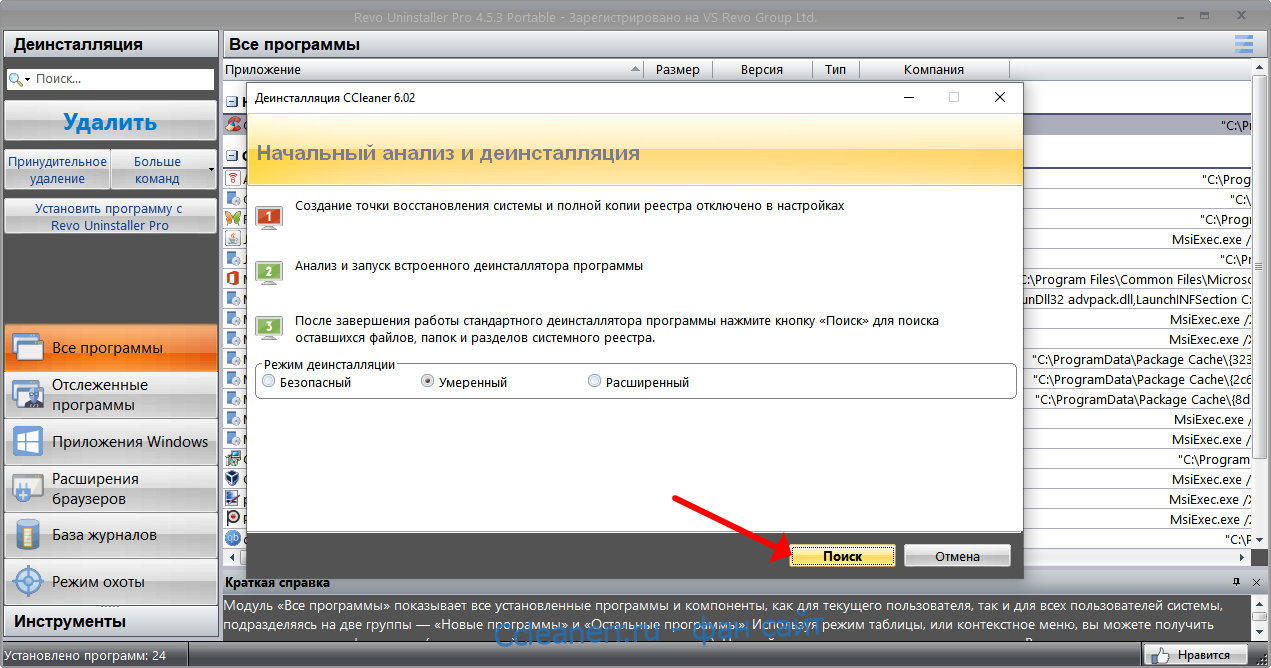
При появлении запроса на загрузку журнала дайте добро.
- Выделите и удалите (без подтверждения) мусорные записи, переходите «Далее».
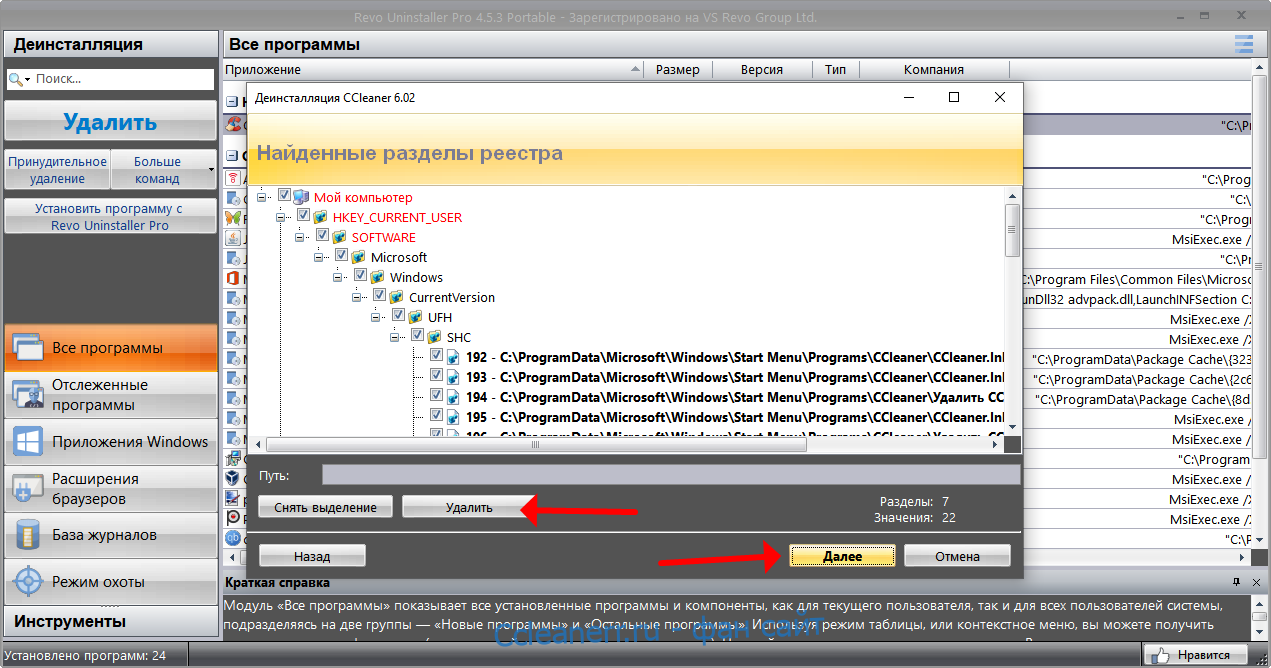
- Избавьтесь от обнаруженных файлов: настройки, ярлыки, жмите «Готово».
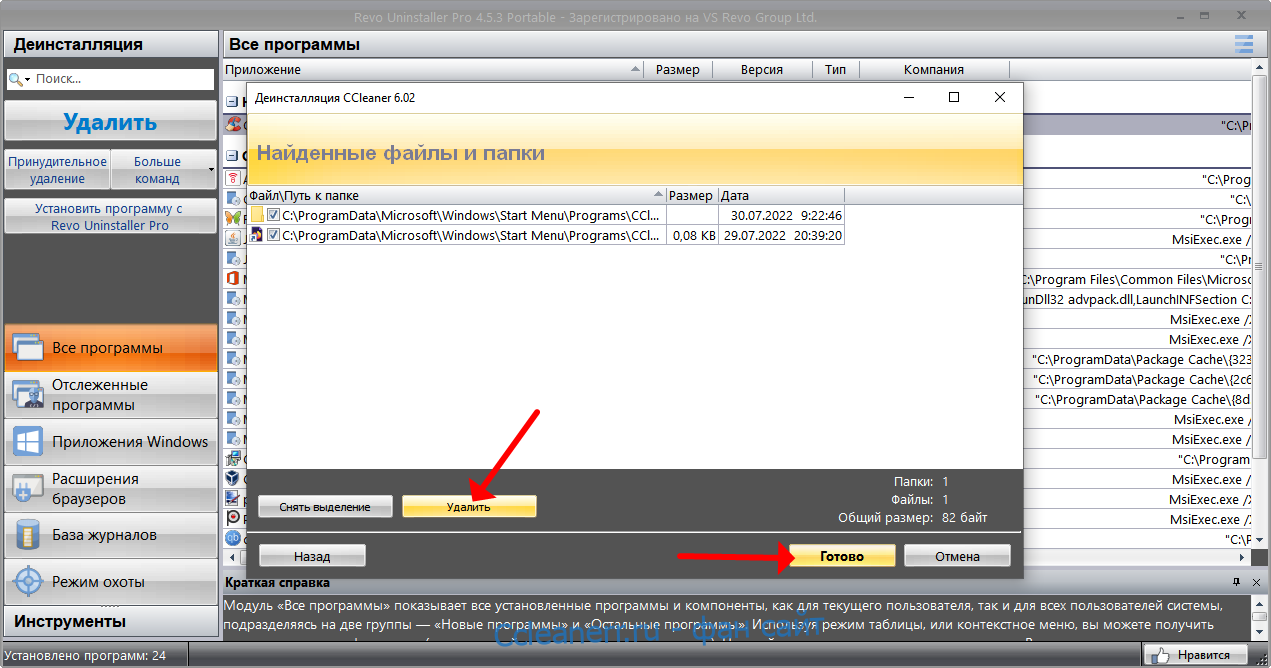
Все следы CCleaner на компьютере будут уничтожены.









